Utiliser le présentateur 4K dans SMART Notebook afin de présenter des leçons sur des écrans haute définition
Systèmes d’exploitation Windows uniquement
Pour une expérience optimale lors de la présentation d'un fichier SMART Notebook sur un écran haute définition, utilisez la fonctionnalité du présentateur 4K. Le présentateur 4K ouvrira une copie en lecture seule de votre leçon actuelle dans une nouvelle fenêtre. Là, vous pouvez parcourir la leçon, écrire et dessiner sur le contenu avec l'encre numérique et les outils crayons de SMART Notebook, et jouer aux éventuelles activités et exécuter des évaluations – tout cela avec une excellente expérience de visionnage conçue pour les écrans haute définition.
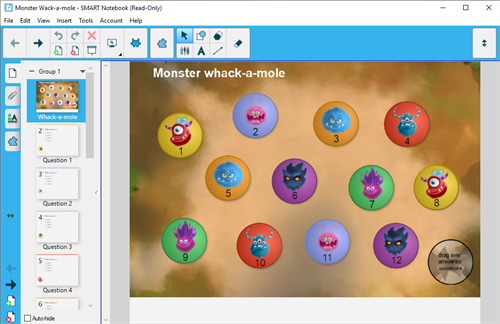
Pour ouvrir le présentateur 4K
Ouvrez votre leçon dans SMART Notebook.
Dans le menu Notebook, sélectionnez Affichage > Présentateur 4K.
La leçon s'ouvre dans une nouvelle fenêtre en lecture seule. Cette fenêtre est surlignée de bleu pour vous aider à distinguer des autres la fenêtre du présentateur 4K. Là, vous pouvez utiliser la plupart des fonctionnalités de présentation que vous utilisez normalement, comme :
Parcourir les pages et ajouter de nouvelles pages vierges
Lire des vidéos
Jouer à des activités ou exécuter des évaluations
Utiliser les outils crayons de SMART Notebook
- Ajouter des outils de mesure et du texte
Pour fermer le présentateur 4K, cliquez sur le X dans le coin supérieur droit de la fenêtre. Si vous avez procédé à des modifications, vous serez invité à enregistrer une copie. Cela n'affectera pas votre fichier d'origine.
Mots clés |
|